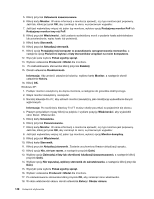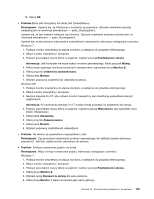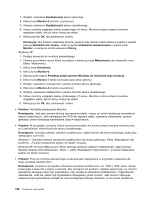Lenovo ThinkPad X130e (Polish) User Guide - Page 163
Urządzenia wyświetlające i multimedialne, Problemy z ekranem komputera
 |
View all Lenovo ThinkPad X130e manuals
Add to My Manuals
Save this manual to your list of manuals |
Page 163 highlights
Rozwiązanie: Jest włączony blok klawiszy numerycznych. Aby go wyłączyć, naciśnij klawisze Shift+ScrLk lub Fn+NmLk. • Problem: Nie działają wszystkie lub niektóre klawisze zewnętrznej klawiatury numerycznej. Rozwiązanie: Upewnij się, że zewnętrzna klawiatura numeryczna jest poprawnie podłączona do komputera. Urządzenia wyświetlające i multimedialne W niniejszym temacie opisano najbardziej typowe problemy z urządzeniami wyświetlającymi i multimedialnymi, do których należą: ekran komputera, monitor zewnętrzny, urządzenie audio i napęd optyczny. Problemy z ekranem komputera • Problem: Ekran jest pusty. Rozwiązanie: Wykonaj następujące czynności: - Aby wyświetlić obraz, naciśnij klawisze Fn+F7. Informacja: Jeśli naciśnięcie klawiszy Fn+F7 powoduje zastosowanie schematu prezentacji, należy nacisnąć klawisze Fn+F7 przynajmniej trzykrotnie w ciągu trzech sekund, aby obraz został wyświetlony na ekranie komputera. - Jeśli komputer został podłączony do zasilacza lub jest zasilany z akumulatora i wskaźnik stanu akumulatora jest włączony (świeci na zielono), naciśnij klawisze Fn + F9, aby rozjaśnić ekran. - Jeśli wskaźnik trybu uśpienia (wstrzymania) jest włączony (świeci na zielono), naciśnij klawisz Fn, aby wyprowadzić komputer z tego trybu. - Jeśli problem występuje nadal, należy zastosować rozwiązanie podane dla następnego problemu. Informacja: Jeśli komputer jest modelem z systemem Windows 7, nie obsługuje schematu prezentacji. • Problem: Ekran jest nieczytelny lub obraz jest zniekształcony. Rozwiązanie: Upewnij się, że: - Sterownik graficzny jest poprawnie zainstalowany. - Rozdzielczość ekranu i jakość kolorów są ustawione poprawnie. - Typ monitora jest właściwy. Aby sprawdzić te ustawienia: Windows 7: 1. Prawym przyciskiem myszy kliknij na pulpicie i wybierz polecenie Personalizuj. 2. Kliknij opcję Ekran po lewej stronie. 3. Wybierz opcję Zmień ustawienia ekranu. Sprawdź, czy rozdzielczość ekranu jest ustawiona poprawne. 4. Kliknij przycisk Ustawienia zaawansowane. 5. Kliknij kartę Karta. 6. Upewnij się, że w oknie informacji o karcie wyświetlana jest poprawna nazwa sterownika urządzenia. Informacja: Nazwa sterownika urządzenia zależy od układu wideo zainstalowanego w komputerze. 7. Kliknij przycisk Właściwości. Jeśli zostanie wyświetlony monit o podanie hasła administratora lub potwierdzenie, wpisz hasło lub potwierdź. Sprawdź pole „Stan urządzenia" i upewnij się, że Rozdział 10. Rozwiązywanie problemów z komputerem 145